现今的数字时代,直播已经成为人们与互联网互动的一种常见方式。但有时,我们希望能够记录下自己的直播,以便分享给朋友或将其作为珍贵的回忆。那么,用什么软件可以帮助我们实现录制自己的直播呢?
废话就不多说了,具体是如何录制直播的,继续阅读查看详细内容吧!
第一部分:使用录猎录制直播
市场上有许多录屏软件可以帮助我们录制直播,其中最受欢迎且功能强大的软件之一是录猎。录猎是一款具有多种录制模式的软件,支持录制和直播。它易于使用,并且提供了许多个性化的配置选项,使用户可以根据自己的需求进行调整。它能够录制全屏、窗口或特定区域的直播内容,并且可以同时录制音频和视频。此外,用户还可以添加水印、图像或文字等个性化元素,使录制内容更加生动有趣。
第一步:我们先打开在自己电脑上安装的录猎软件,然后你可以看到首界面有多种录制模式,此时我们点击视频录制。
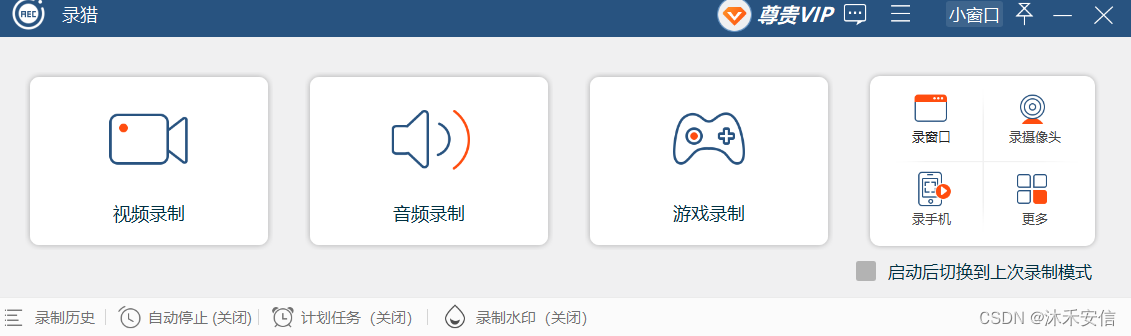
第二步:在弹出的“视频录制”界面中,我们可设置录制直播的区域是全屏还是自定义,以及是否开启设置,和选择要输入的音频来源。
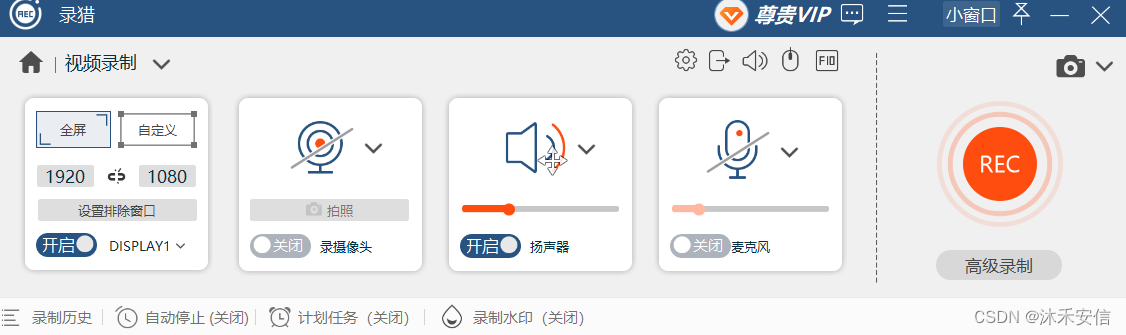
第三步:点击“设置”按钮,我们还可以设置录制过程中显示鼠标范围和点击状态,如需设置,设置后点击底部的“确定”按钮即可。
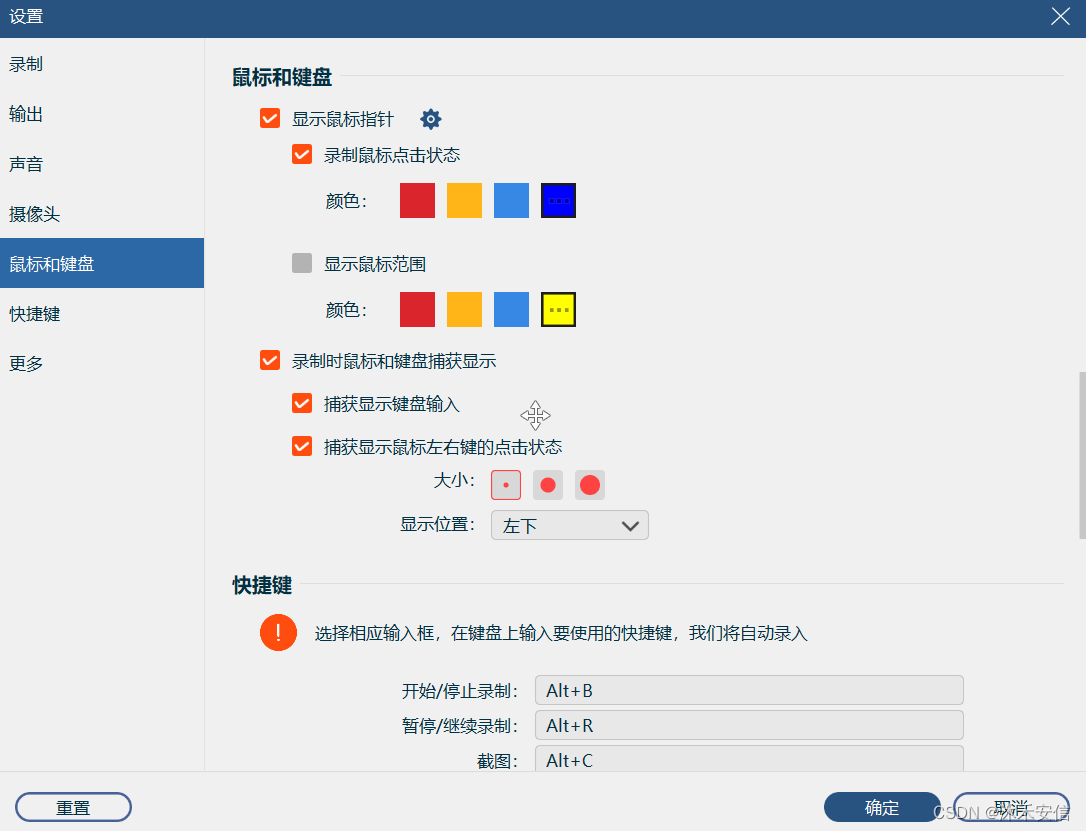
第四步:设置好录制的参数后,我们打开自己的直播平台,然后点击“REC”按钮或者使用快捷键即可开启录制。
在录制过程中,我们还可以使用画板工具对录制的直播内容进行注释、箭头指向、标记,以及使用放大镜工具放大内容等操作。
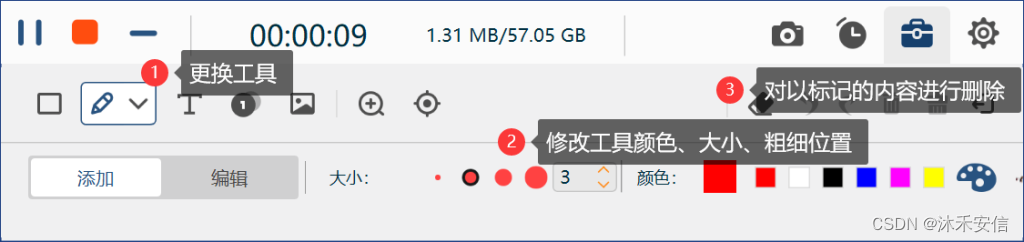
第五步:直播录制结束后,你可以点击方形按钮结束录制。录制完的视频我们可进行预览和剪辑,觉得满意点保存后就可以在“历史记录”中或者保存的文件夹里看到啦。
在软件的“历史记录”中有个“媒体工具”,你可以使用此媒体工具对录制的直播内容进行相应的编辑,如高级剪辑、合并、压缩,格式转换等。

第二部分:电脑自带的录制功能
你还可以使用电脑内置的屏幕捕获工具来录制直播,这些工具在 Mac 和 Windows 上都可用。以下是在每个操作系统上录制直播的详细流程。
一、使用 Mac 进行直播录制
Mac 内置的屏幕录制工具非常易于使用且效果出色,如果您使用的是 Mac,请按照以下步骤录制直播并分享。
- 按“shift”+“command”+“5”即可打开录制工具;
- 使用底部的控制面板选择要录制直播的哪一部分;
- 在“选项”菜单下,选择要保存录制文件的位置,然后单击“捕获”开始录制;
- 按“shift”+“command”+“5”后,选择“停止录制”;
- 完成直播录制后,您可以导航到您选择的保存位置来预览它。
二、使用 Windows 进行直播录制
下面介绍如何在 Windows 系统上轻松进行屏幕录制。
- 单击“Win”+“G”打开录制工具;
- 出现提示时,进行必要的调整;
- 单击“开始录制”进行录制;
- 单击“录制”即可停止录制;
- 单击弹出窗口转到保存文件的位置。
如果遇到问题,可尝试禁用游戏栏或重新安装 Xbox。
第三部分:直播平台自带的录制功能
除了专门的录屏软件,一些直播平台本身也提供了录制功能。比如著名的直播平台Twitch就提供了自动录制直播的选项,用户只需开启录制功能,Twitch就会自动将直播内容保存为视频文件,供用户在需要时回顾或分享。类似的功能也在其他直播平台中有出现,用户可以根据自己所用的平台进行了解和选择。
至于如何开启录制的,从哪里选择,小编就不再过多讲解了,如果您在自己的直播平台找不到录制按钮,可咨询直播平台那边的工作客服哦。
总结
本文详细介绍了有关录制直播的内容,你可以选择最适合自己需求的一款录制工具来录制自己的直播。无论选择哪一款直播录制软件,都可以轻松地记录下自己的直播和精彩瞬间,以便再次欣赏和分享。